'>

Možda ste Vulkan Runtime Libraries vidjeli na svom računalu, a da niste znali što je to. Ova briga brine mnoge korisnike Windowsa, niste sami. Pročitajte kako biste saznali više o tome.
Što su Vulkan RunTime knjižnice?
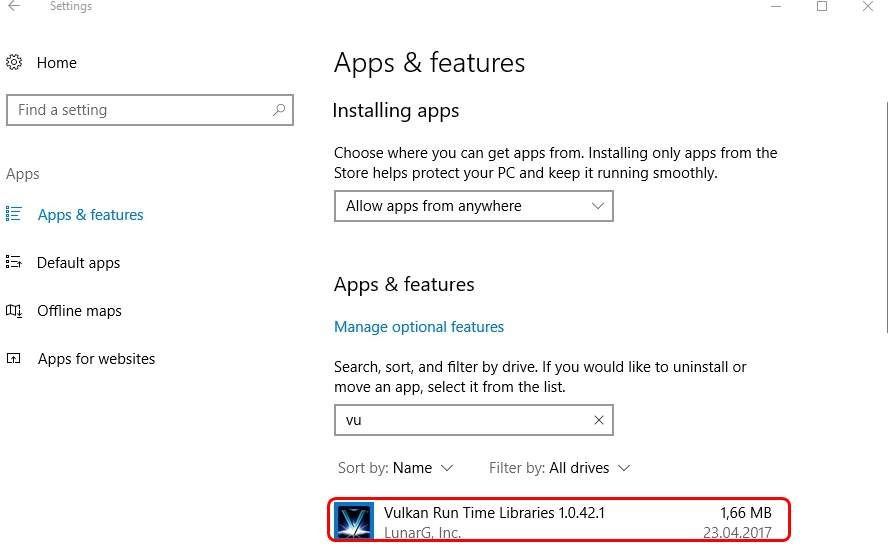
Prvo zaključak: Vulkan Run Time Libraries nije virus i dobro ste, samo ga ostavite tamo gdje je.
Vulkan RunTime knjižnice,također poznate kao Vulkan Run time Libraries ili VulkanRT,instaliraju proizvođači zaslona kao što su NVIDIA, Intel ili AMD prilikom posljednjeg ažuriranja upravljačkog programa za video. To nije zlonamjerni softver ili virus, već je3D grafika i računski API tvrtke Khronos Group.
Cilj mu je pružiti niže troškove, izravniju kontrolu nad GPU-om i manju upotrebu CPU-a. Možete ga usporediti s Direct3D i Mantle ako pomaže u razumijevanju. Neki su spomenuli da bi to moglo biti potrebno s vremenom u novim igrama (poput Steama) ili grafičkim aplikacijama.
Sada znate više o knjižnicama Vulkan Run Time koje su navedene u vašem Programi i značajke Prozor, trebali biste znati da se ne morate brinuti oko toga. Slobodno koristite svoju ažuriranu grafičku karticu kao i obično.
Što učiniti s knjižnicama Vulkan Run Time?
Kao što je spomenuto, ne trebate ništa poduzeti Knjižnice Vulkan Run Time . To nije zlonamjerni softver niti virus, već nova grafička PAR generacija s jednostavnijim, tanjim upravljačkim programom i učinkovitim CPU višenamenskim mogućnostima.
Trebali biste znati da sve igre ne koriste Vulkan, a ako ste sigurni da nijedna igra na vašem računalu ne koristi Vulkan, možete ga deinstalirati kako želite.
No imajte na umu da se knjižnice Vulkan Run Time ne mogu ručno instalirati nakon što je uklonite iz operativnog sustava. Morate instalirati najnoviju verziju upravljačkog programa za grafički adapter koji se isporučuje s Vulkanom da biste ga vratili.
PRO SAVJET : Ako imate problema s preuzimanjem i ažuriranjem upravljačkog programa za NVIDIA grafičku karticu, preporučujemo Vozač jednostavno .
Driver Easy automatski će prepoznati vaš sustav i pronaći odgovarajuće upravljačke programe za njega. Ne morate točno znati na kojem sustavu radi vaše računalo, ne trebate riskirati preuzimanje i instaliranje pogrešnog upravljačkog programa i ne trebate brinuti hoćete li pogriješiti prilikom instalacije.
Možete automatski ažurirati upravljačke programe pomoću BESPLATNE ili Pro verzije Driver Easy. Ali s verzijom Pro potrebna su samo 2 klika (i dobivate potpunu podršku i 30-dnevno jamstvo povrata novca):
1) preuzimanje datoteka i instalirajte Driver Easy.
2) Pokrenite Driver Easy i kliknite Skeniraj sada dugme. Zatim će Driver Easy skenirati vaše računalo i otkriti sve upravljačke programe.
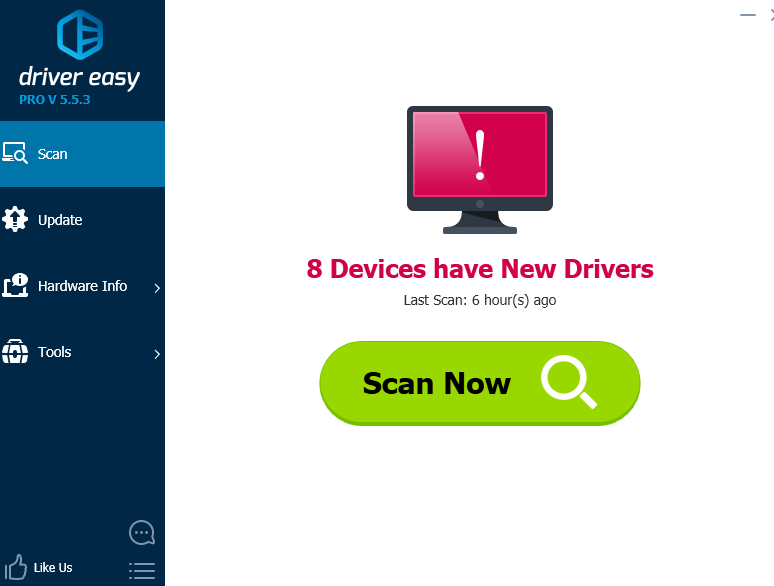
3) Pritisnite ažuriranje gumb pored označenog NVIDIA upravljačkog programa za automatsko preuzimanje i instaliranje ispravne verzije ovog upravljačkog programa (to možete učiniti s BESPLATNOM verzijom).
Ili kliknite Ažuriraj sve za automatsko preuzimanje i instaliranje ispravne verzije svih upravljačkih programa koji nedostaju ili su zastarjeli u vašem sustavu (za to je potreban Pro verzija - od vas će se zatražiti nadogradnja kada kliknete Ažuriraj sve).
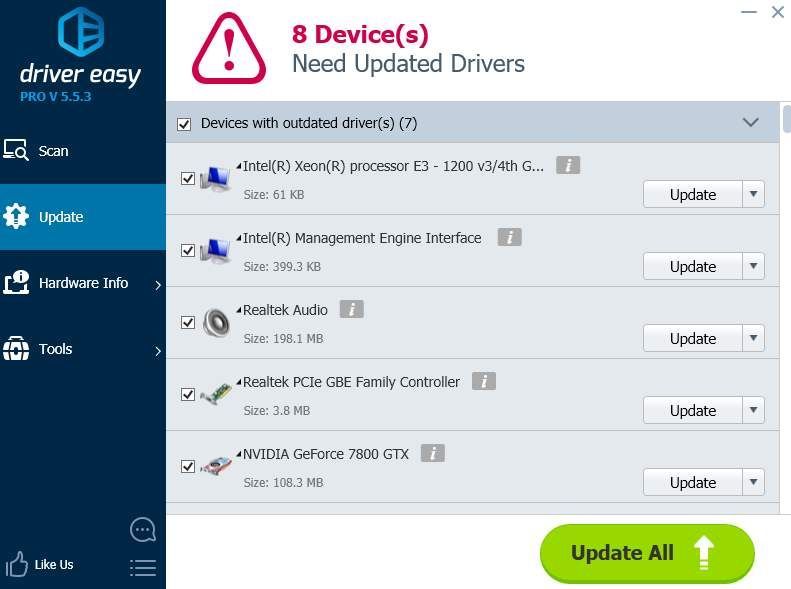
![[RJEŠENO] Čini se da upravljački program ne podržava OpenGL](https://letmeknow.ch/img/common-errors/57/driver-does-not-appear-support-opengl.png)

![[RJEŠENO] Lag Spikes in COD: Black Ops Cold War](https://letmeknow.ch/img/network-issues/22/lag-spikes-cod.jpg)
![[POPRAVLJENO] The Elder Scrolls Online se ne učitava](https://letmeknow.ch/img/knowledge/96/elder-scrolls-online-not-loading.png)

